
આ માર્ગદર્શિકામાં વિન્ડોઝ 10 માં બિનજરૂરી ફાઇલોમાંથી સ્વચાલિત ડિસ્ક સફાઈને કેવી રીતે સક્ષમ કરવું અને તેને ગોઠવવું, અને જો જરૂરી હોય, તો સમાન ફંક્શનનો ઉપયોગ કરીને મેન્યુઅલ સફાઈ કરો. આ પણ જુઓ: બિનજરૂરી ફાઇલોથી સી ડિસ્કને કેવી રીતે સાફ કરવું.
- વિન્ડોઝ 10 માં બિનજરૂરી ફાઇલોથી આપમેળે ડિસ્ક સફાઈ સેટ કરી રહ્યું છે
- બિલ્ટ-ઇન વિન્ડોઝ 10 ડિસ્ક સફાઇ સાધનો વિશે વિડિઓ
બિનજરૂરી ફાઇલોને આપમેળે દૂર કરવા માટે "મેમરી કંટ્રોલ" ફંક્શનને સક્ષમ કરવું
બિનજરૂરી ફાઇલોમાંથી ડિસ્કને સાફ કરવાનો વિકલ્પ, જે શંકાસ્પદ છે, તેને "મેમરી કંટ્રોલ" કહેવામાં આવે છે, તેને નીચે પ્રમાણે શોધવા અને ગોઠવવા માટે છે:
- પરિમાણો પર જાઓ (વિન + હું કીઝ) - સિસ્ટમ અને ઉપકરણ "ઉપકરણ મેમરી" ખોલો. ખોલતા પેરામીટર પૃષ્ઠની ટોચ પર, તમે યોગ્ય સ્વીચનો ઉપયોગ કરીને મેમરી કંટ્રોલને તરત જ સક્ષમ કરી શકો છો, અને તમે તેને "મેમરી કંટ્રોલને ગોઠવો અથવા તેને ચલાવો" પર ક્લિક કરીને તેને ગોઠવી શકો છો.
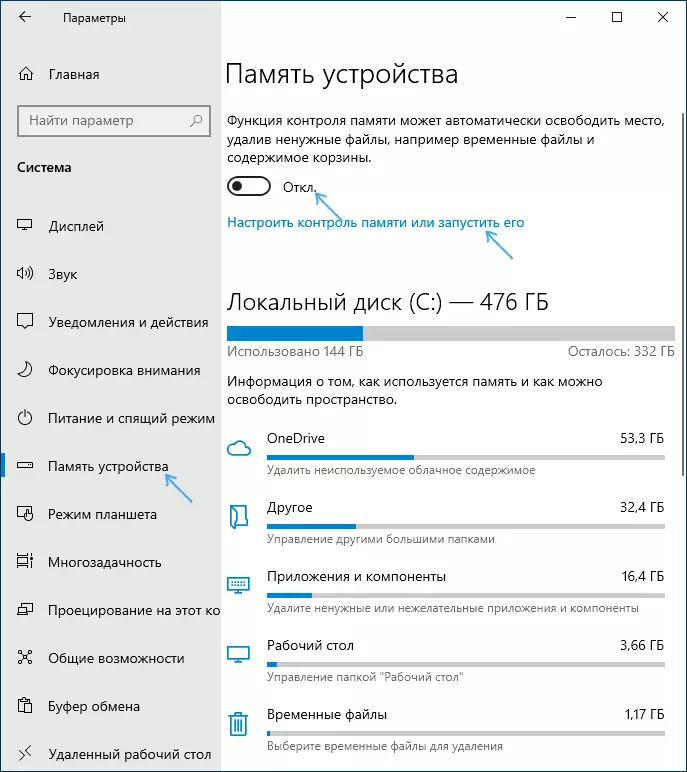
- મેમરી કંટ્રોલ સેટિંગ્સમાં, તમે ડાઉનલોડ ફોલ્ડરમાં અસ્થાયી ફાઇલો અને ફાઇલોના સમયને સક્ષમ કરી શકો છો અને સફાઈ આવર્તનને સ્પષ્ટ કરી શકો છો.
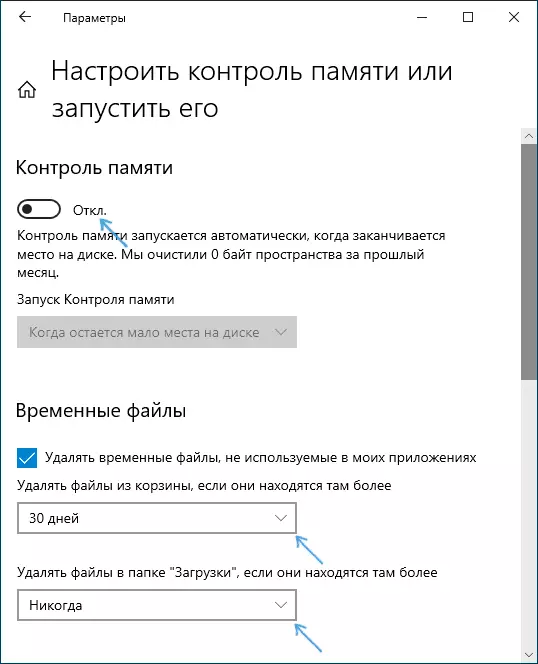
- તે જ સ્ક્રીન પર નીચે, તમે ડિસ્કમાંથી OneDrive ફાઇલોને દૂર કરી શકો છો (તે સમયે તેઓ ક્લાઉડમાં રહે છે), જો તેઓ લાંબા સમય સુધી ઉપયોગમાં લેવાય નહીં.
- ત્યાં "સ્પષ્ટ હવે" બટન પણ છે, જે મેન્યુઅલ મોડમાં ઉલ્લેખિત પરિમાણો અનુસાર બિનજરૂરી ફાઇલોને દૂર કરવાનું પ્રારંભ કરે છે.
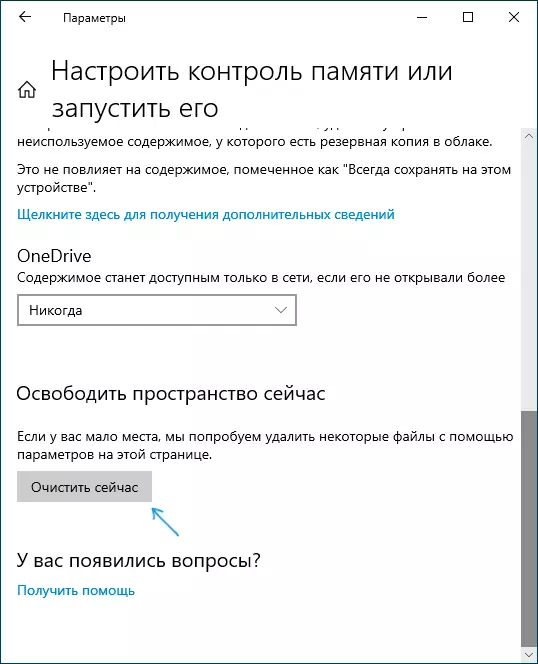
પરિણામે, આ સુવિધાને બનાવતી બધી સેટિંગ્સ પછી, વિન્ડોઝ 10 આપમેળે ડિસ્ક સ્થાનને રિલીઝ કરશે, અસ્થાયી ફાઇલોને કાઢી નાખશે (જુઓ કે વિન્ડોઝ અસ્થાયી ફાઇલોને કેવી રીતે કાઢી નાખવું), તેમજ લાંબા સમય સુધી રહેલા ડેટા, ડાઉનલોડ્સ અને બિનઉપયોગી ઑડ્રાઇવ ફાઇલો . જેમ તે કામ કરે છે, "મેમરી કંટ્રોલ" ફંક્શન કાર્યરત છે, આંકડાકીય માહિતીને દૂરસ્થ ડેટા વિશે એકત્રિત કરવામાં આવશે, જે તમે પૃષ્ઠને નિયંત્રણ સેટિંગ્સ પૃષ્ઠની ટોચ પર જોઈ શકો છો.
વધારામાં, ઉપકરણની મેમરી સેટિંગ્સ (સૂચનામાં પ્રથમ સ્ક્રીનશૉટ) ના મુખ્ય પૃષ્ઠનો ઉપયોગ કરીને, તમે ડિસ્ક પર જે કબજો મેળવ્યો છે તેના વિશે એક ખ્યાલ મેળવી શકો છો (ડિફૉલ્ટ રૂપે આપણે સી ડ્રાઇવ વિશે વાત કરી રહ્યા છીએ) અને દરેક પર ક્લિક કરીને વસ્તુઓમાંથી - વધુ વિગતવાર માહિતી, અથવા બિનજરૂરી કાઢી નાખવાની ક્ષમતા (એપ્લિકેશન્સ અને ઘટકો અને "અસ્થાયી ફાઇલો") મેળવવા માટે.
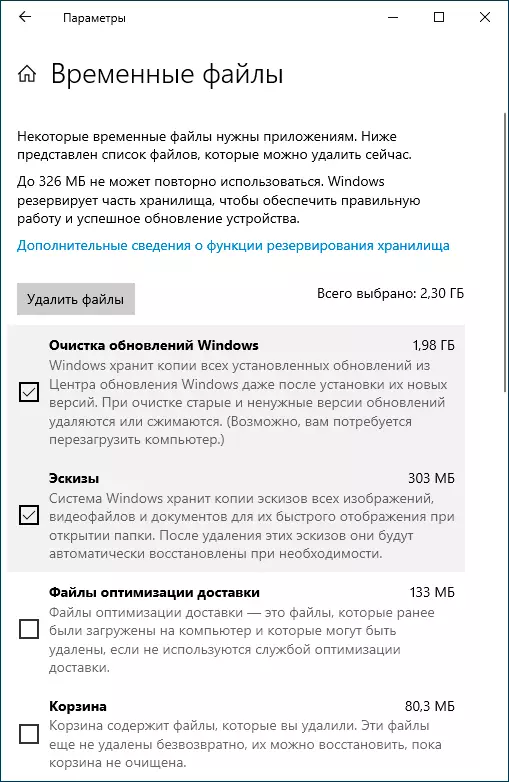
આ ક્ષણે, હું એનો અંદાજ કાઢતો હતો કે ડિસ્ચાર્જ ડિસ્ક સફાઇ (એક સ્વચ્છ સિસ્ટમ, ફક્ત છબીમાંથી ઇન્સ્ટોલ કરેલું) કેવી રીતે અસરકારક છે), પરંતુ તૃતીય-પક્ષના અહેવાલો કહે છે કે તે પહેરવામાં આવે છે અને તે ફાઇલોને સાફ કરે છે જે બિલ્ટ- ડિસ્કની સફાઈ વિના ઉપયોગીતામાં વિન્ડોઝ 10 સિસ્ટમ ફાઇલો (વિન + આર દબાવીને અને CleanMgr દાખલ કરીને ઉપયોગિતા પ્રારંભ કરી શકાય છે).
વાઇન સફાઈ વિન્ડોઝ 10 બિલ્ટ-ઇન સિસ્ટમ ટૂલ્સ - વિડિઓ સૂચનાઓ
સમજાવીને, ફંક્શન, તે મને લાગે છે, તે સમજવા માટે અર્થમાં બનાવે છે: મોટા ભાગે તેને સાફ કરી શકતું નથી, મોટેભાગે, સંભવતઃ, સિસ્ટમમાં નિષ્ફળતાઓને કારણે અને અમુક અંશે ડિસ્કને વધુ રાખવામાં મદદ મળશે. તમારા ભાગ પર ક્રિયા વિના બિનજરૂરી ડેટાથી મુક્ત.
વધારાની માહિતી કે જે ડિસ્ક સફાઈ સંદર્ભમાં ઉપયોગી થઈ શકે છે:
- ડિસ્ક પર શું કરવામાં આવે છે તે કેવી રીતે શોધવું
- વિન્ડોઝ 10, 8 અને વિન્ડોઝ 7 માં ડુપ્લિકેટ ફાઇલોને કેવી રીતે શોધી અને કાઢી નાખવું
- શ્રેષ્ઠ કમ્પ્યુટર સફાઈ પ્રોગ્રામ્સ
માર્ગ દ્વારા, વિન્ડોઝ 10 માં બિલ્ટ-ઇન સ્વચાલિત સફાઈ તમારા કેસમાં અસરકારક બનશે ત્યાં સુધી તે ટિપ્પણીઓમાં વાંચવું રસપ્રદ રહેશે.
